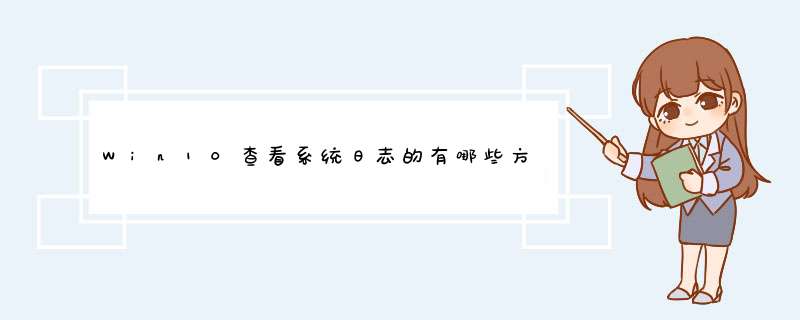
在Win10系统里右键开始菜单,选择事件查看器。
在事件查看器里点击Windows日志。
在这里可以按分类点击查看日志,在日志查看器的.左边有应用程序日志,安全日志,设置日志,系统日志等等,系统错误一般都在系统选项里,应用程序错误在应用程序选项里。
可以选择某一条系统日志点击右键,选择事件熟悉查看更详细的内容。
在打开的事件属性里,可以查看到详细的信息,点击复制可以把系统日志拷贝出去。
在事件查看器的右边栏可以对日志进行快捷键 *** 作。
Win10系统日记可以对应用程序、系统、安全和设置等进程进行分析与管理,在如果你的电脑最近频频出现问题或者是难以解决的毛病,那么你就需要查看系统日记分析其中的奥秘。
查看win10更新日志的方法如下:
win10里按win键+S呼出搜索框,搜“检查更新”,搜索结果里点击“检查更新”,这时会d出新窗口“Windows更新”,点击“检查更新”按钮下方的“查看更新历史记录”,会跳转到已安装的补丁的列表,随意点击一个想查看介绍的补丁的名字,会跳转到这个补丁介绍的网页,这个网页里有这个补丁的作用介绍,如下图:
工具:
win10
方法如下:
1、在Win10系统里右键开始菜单,选择事件查看器,如下图所示。
2、在事件查看器里点击Windows日志,如下图所示。
3、在这里可以按分类点击查看日志,在日志查看器的左边有应用程序日志,安全日志,设置日志,系统日志等等,系统错误一般都在系统选项里,应用程序错误在应用程序选项里,如下图所示。
4、可以选择某一条系统日志点击右键,选择事件熟悉查看更详细的内容,如下图所示。
5、在打开的事件属性里,可以查看到详细的信息,点击复制可以把系统日志拷贝出去,如下图所示。
6、在事件查看器的右边栏可以对日志进行快捷键 *** 作,如下图所示。
欢迎分享,转载请注明来源:内存溢出

 微信扫一扫
微信扫一扫
 支付宝扫一扫
支付宝扫一扫
评论列表(0条)